苹果Mac OS X系统中怎么设置滚动条始终显示?
摘要:MacOSX系统中的所有滚动条,在默认情况下,都是在页面滑动时显示的,这点可能会让用惯Windows的用户很不习惯,其实MacOSX系统中滚...
Mac OS X系统中的所有滚动条,在默认情况下,都是在页面滑动时显示的,这点可能会让用惯Windows的用户很不习惯,其实Mac OS X系统中滚动条的显示属性是可以调整的,那么该如何调整,让滚动条始终显示呢?让本篇经验告诉你!

1、这里先给大家看一下更改前的情况:在页面没有滑动时,滚动条是没有显示的。

2、在这一步正式开始:首先,打开Launchpad界面,然后打开“系统偏好设置”。
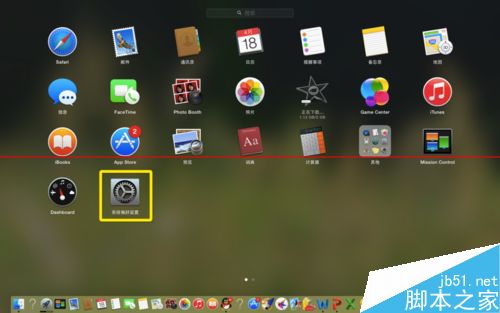
3、在“系统偏好设置”的第一栏点击“通用”。

4、找到滚动条选项。

5、点击第三个选项:“始终”。
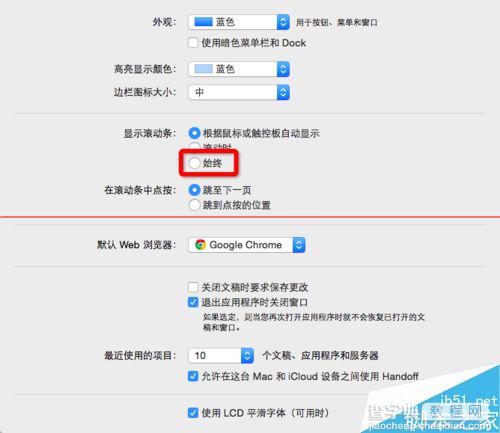
6、这时,滚动条就会出现了,而且是一直显示。
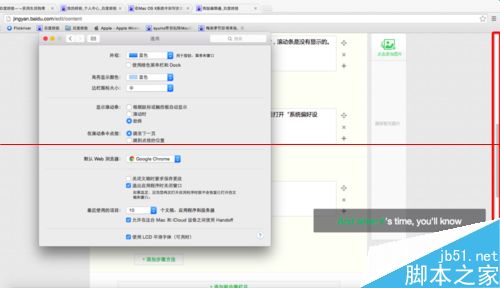
注意事项:滚动条的其他设置也可以在“通用”界面设置。
【苹果Mac OS X系统中怎么设置滚动条始终显示?】相关文章:
★ 苹果Mac系统怎么设置时间?Mac时间与日期设置详细教程图文介绍
★ 【Mac显示隐藏文件】苹果Mac操作系统下怎么显示隐藏文件
